Canon Free Layout plusリボン(Officeプラグイン)
Free Layout plusをインストールしたコンピュータでMicrosoft Officeのプラグイン対応アプリを起動すると、[Canon Free Layout plus]リボンが利用できます。
 重要
重要
-
[Canon Free Layout plus]リボンが表示されない場合は、「[Canon Free Layout plus]リボンが表示されないときには」を参照してください。
 参考
参考
- 以降の記載では、Microsoft Wordをお使いの場合に表示される画面で説明しています。

- [編集/印刷]
-
- [編集/印刷]
- Free Layout plusが起動します。
Officeアプリケーションで編集した内容がホーム画面の[入力データ一覧]に表示されます。(「Free Layout plus ホーム画面」参照) - [印刷範囲]
- [編集/印刷]をクリックしたときに、Free Layout plusに入力するデータの範囲を設定します。
- [長尺用紙設定]
-
- [横断幕]
- 横断幕のような横長の原稿に合う用紙のサイズを設定します。(「垂れ幕/横断幕を印刷する」参照)
- [垂れ幕]
- 垂れ幕のような横長の原稿に合う用紙のサイズを設定します。(「垂れ幕/横断幕を印刷する」参照)
 参考
参考- Microsoft Excelでは、[長尺用紙設定]は表示されません。
- [その他]
-
- [ヘルプ]
- ヘルプを表示します。
- [バージョン情報]
- Free Layout plusのバージョンを表示します。
- [処理オプション]
- [処理オプション]ダイアログを表示します。
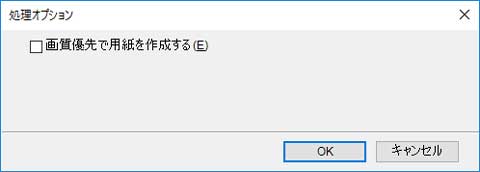
- [画質優先で用紙を作成する]
- チェックマークを付けると原稿を最大のサイズで作成します。印刷の際に拡大率が低くなるので、写真などの画質の劣化が最小になります。

